
Справка Дисковой утилиты
Добро пожаловать в Дисковую утилиту!
Используйте Дисковую утилиту для добавления томов и управления дисками, томами и массивами RAID.
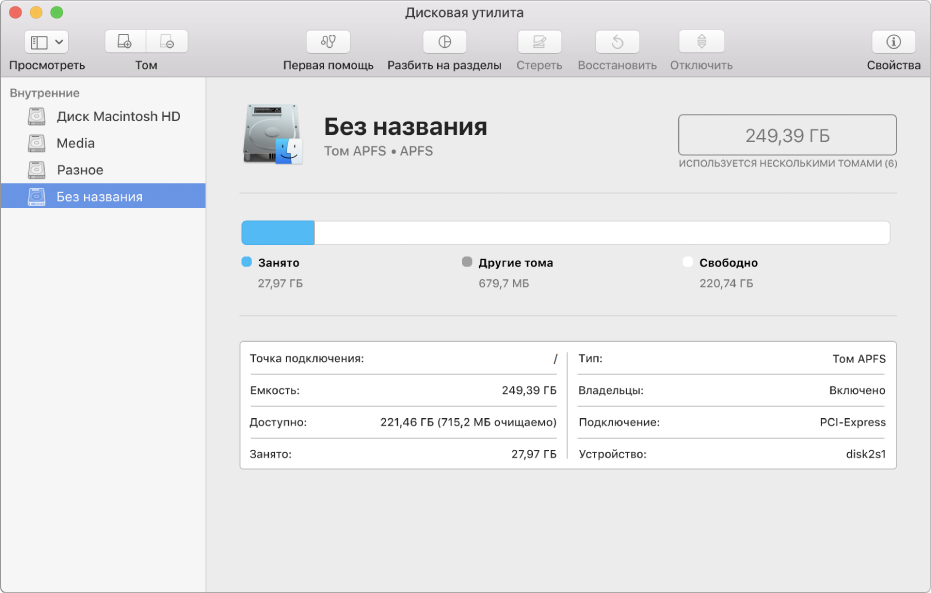
Настройка macOS на распределение пространства между несколькими томами
В файловой системе Apple (APFS, файловой системе, представленной в macOS 10.13) можно легко добавлять и удалять тома на дисках SSD. Тома формата APFS автоматически увеличиваются и уменьшаются, поэтому SSD-диск никогда не придется заново разбивать на разделы. Чтобы узнать формат тома, выберите его в боковом меню Дисковой утилиты — формат тома отображается под именем тома посередине окна.
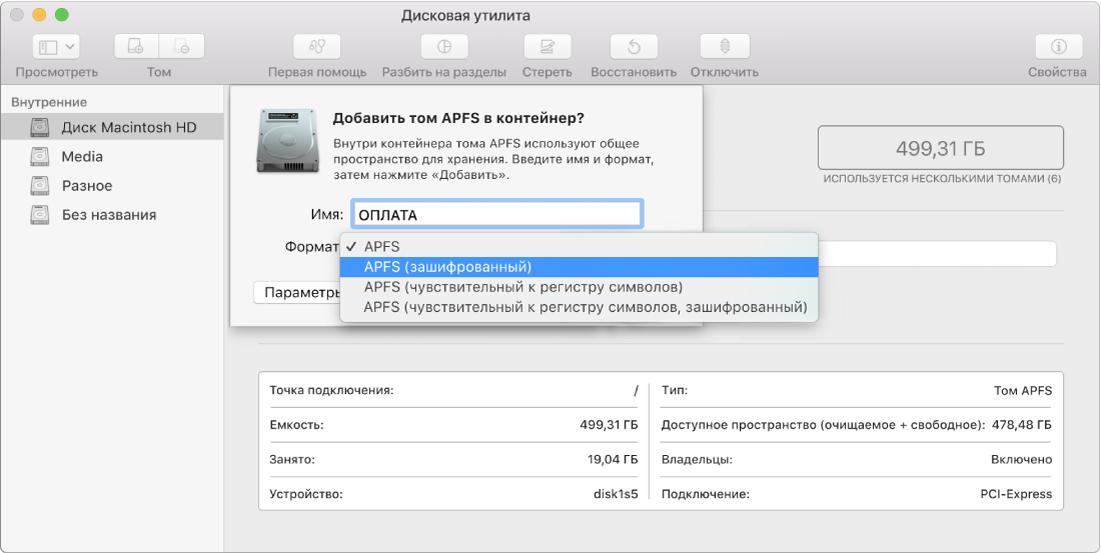
Защита внешних устройств хранения
При покупке нового флеш-накопителя отформатируйте его как APFS и зашифруйте с использованием пароля, чтобы защитить его содержимое. Для начала выберите устройство в боковом меню, нажмите ![]() , затем нажмите всплывающее меню «Формат» и выберите «APFS (зашифрованный)».
, затем нажмите всплывающее меню «Формат» и выберите «APFS (зашифрованный)».
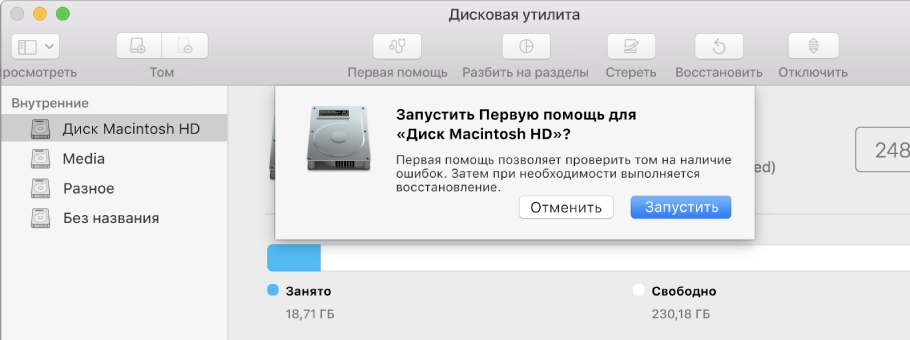
Проверка состояния диска
Если при работе с диском возникли трудности, Дисковая утилита может проверить его работоспособность и устранить обнаруженные неисправности. Чтобы проверить диск или том, выберите его в боковом меню, затем нажмите ![]() .
.
Хотите узнать больше? См. разделы Форматы файловой системы, доступные в Дисковой утилите, Шифрование и защита диска паролем и Проверка диска или тома на наличие неполадок.